Muutke GIMP abil pilt laineliseks
Kasutades GIMP -i laineliste kujundite loomiseks, valgusefektide muutmiseks, värvikomponentide muutmiseks, vananemisefektide kasutamiseks - digifotograafia võimaldab paljusid fotovariatsioone. Iga pildi puhul saab teostada kunstilisi ideid, nagu ka fotot, mis pole täielikult õnnestunud. Eriti kui tegemist on digitaalse pildimaterjaliga, siis jätkab igaüks katsetades uusi ideid ja variatsioone.
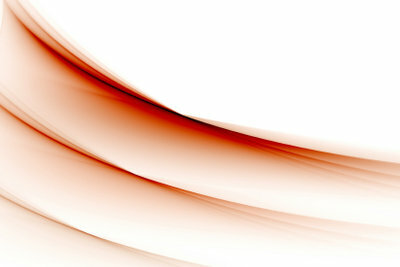
Gimpit on lihtne õppida
- Kui olete sobiva pildi valinud, on soovitatav kõigepealt teha duplikaat. Nii ei saa fotoga katsetades originaali tahtmatult üle kirjutada.
- On oluline, et saate GIMP -i lainelise pildi ebarahuldavaid tööetappe tagasi võtta. Ühest küljest töötab see klahvikombinatsiooniga Ctrl + Z või aktiveerite suvandi Muuda / Võta tagasi.
- GIMP -s pildi laineliseks muutmise võimaluse leiate filtrite / moonutuste alt. Kui olete valiku "Lained" aktiveerinud, avaneb teie pildiga lisamask nimega "Lained".
- Saate suurendusklaasi abil sisse või välja suumida. Kui suurendate fotot, muutub osa nähtavaks. Seda saab liigutada hiire vasaku nupuga. See annab teile ka pildi teise ala eelvaate.
- Nüüd saate üksikute valikutega "mängida". Muutke amplituudi, faasi ja lainepikkuse väärtusi. Kontrollige ka selle pildi jaoks muid selle GIMP -maski valikuid.
- Seadete rakendamiseks oma digitaalsele fotole klõpsake nuppu OK.
- Kui see ei vasta teie ootustele, tehke need sammud tagasi (Ctrl + Z, Muuda / Võta tagasi).
Kas teie fotodel on palju rohkem näha, kui te tegelikult tahate? Õigega ...
Tehke laineliseks ainult osa pildist
- Võib -olla ei tohiks kogu GIMP -pilti kujundada laineliseks. See ei ole probleem. Märgistate oma duplikaadil jao ja alles siis vormindatakse see laineliseks.
- GIMP -i tööriistariba, mis on ekraani vasakus servas vaikeseade, pakub teile erinevaid valiku tööriistu. Võite kasutada ristkülikukujulist, elliptilist (ümmargune või ovaalne) ja käed-vabad valikut.
- Pärast tööriista aktiveerimist lohistage soovitud suurus oma pildile. Muudatusi saab teha, klõpsates uuesti märgistusjoontel.
- Kui soovite need read kustutada, aitab hiire parem nupp menüüga Valik / Vali mitte midagi või saate kasutada samu valikuid GIMP -i kasutajaliideses digitaalse foto kohal.
- Uus valik kustutab ka eelmise, kui te ei kasuta klahvi Ctrl või Shift. Nende lisanuppudega saate märkida mitu üksikut ala ja seejärel need laineliseks muuta.
- Samuti saate samm -sammult töötada vahemäluga.
- Kui teil on pärast selle katsetamist probleeme selle redigeerimisega, sulgege GIMP ja avage see uuesti. Nüüd töötab teie pildi töötlemine uuesti kiiremini.
- Programmi saate sulgeda ka tööriistakasti ristiga. Kõiki maske saab töölaual vabalt liigutada.
Kui olete oma pildi lainelise efektiga edukalt salvestanud, avastate kindlasti muid huvitavaid võimalusi, veelgi enam oma digitaalsetest võimalustest fotod välja pääseda. Suurepärased pildid õnnitluskaartide või kutsete jaoks ei ole GIMP -iga probleem.
Kui kasulik see artikkel teile on?

